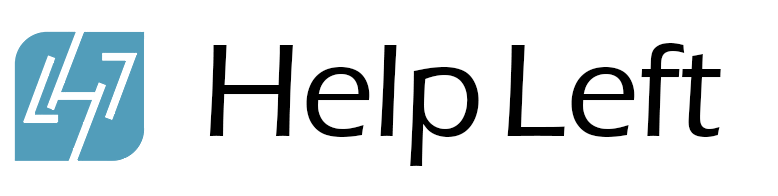В чем разница между выключением компьютера и переводом его в режим гибернации?
Операционные системы Microsoft Windows включают в себя функцию питания, называемую hibernate, которая сохраняет состояние рабочего стола и содержимое оперативной памяти (RAM) перед закрытием. При следующей загрузке функция гибернации восстанавливает рабочий стол, как это было в конце предыдущего сеанса. Это отличается от завершения работы , которое сбрасывает содержимое оперативной памяти и закрывает все программы и файлы. При загрузке после стандартного выключения рабочий стол остается чистым. Если вы хотите продолжить работу над предыдущим проектом, программы и связанные с ними файлы должны быть повторно открыты вручную.
Хотя hibernate удобен для настольных компьютеров, он был вызван потребностями пользователей ноутбуков. Предназначенный для гарантии того, что работа не будет потеряна в результате сбоя батареи в мобильных средах, Hibernate отслеживает состояние батареи. До полного разряда батареи все программы и файлы автоматически сохраняются и система выключается. Когда машина загружается в следующий раз, рабочий стол автоматически восстанавливается, и все программы открываются там, где их оставили, все незавершенные работы.
Хотя безопасность от сбоя батареи является ключевым преимуществом режима гибернации, она также полезна во многих других ситуациях. Например, использование гибернации вместо выключения на ноутбуке позволит сэкономить заряд батареи, если пользователь будет запускаться с того места, где он остановился. Излишнее закрытие программ и файлов только для того, чтобы открыть их при следующей загрузке, приводит к бесполезному расходу энергии аккумулятора.
Hibernate также может сэкономить время, когда пользователь прерывается, будь то на ноутбуке или настольном компьютере, дома или в офисе. Например, представьте себя в середине исследовательского проекта с несколькими открытыми окнами браузера, находящимся в процессе документом и справочной электронной таблицей. Вдруг вас вызвали на импровизированную встречу, или пришло время забрать детей из школы. При использовании режима гибернации все открытые программы и документы (плюс содержимое ОЗУ) сохраняются одним щелчком мыши. В следующий раз, когда вы включите компьютер, все будет легко восстановлено.
С другой стороны, вас могут отозвать от компьютера, предположив, что вы будете через минуту или две. Одно может привести к другому, и может пройти несколько часов, прежде чем вы вернетесь - если вы вообще вернетесь. Функция гибернации имеет дополнительную настройку, которая позволяет задействовать ее только по истечении периода простоя, установленного пользователем. Например, ноутбук может быть установлен на 15 минут простоя, прежде чем наступит спящий режим. Рабочий стол может быть настроен на несколько более длительный период времени. Если тебя зовут, нет проблем. Компьютер перейдет в спящий режим, сохраняя текущую работу и отключаясь.
Еще одна функция питания операционной системы Windows - режим ожидания. В этом режиме аппаратные устройства переводятся в состояние низкого энергопотребления для экономии электроэнергии или заряда батареи, но небольшое количество энергии все еще подается в систему и ОЗУ. Чтобы войти в режим ожидания, можно нажать кнопку « Режим сна» на клавиатуре, совместимой с Microsoft, или выбрать «Режим ожидания» в меню выключения Windows. Чтобы вывести систему из режима ожидания, можно нажать клавишу пробуждения или использовать мышь. Эти параметры настраиваются в настройках базовой системы ввода-вывода материнской платы (BIOS).
Параметры режима гибернации и ожидания доступны на панели управления в Windows в разделе « Параметры питания» . К ним также можно получить доступ в Windows XP, щелкнув правой кнопкой мыши пустую часть рабочего стола, выбрав « Свойства» , перейдя на вкладку « Заставка » и нажав кнопку « Питание» .